windows10没有扬声器 如何解决Windows10提示未插入扬声器或耳机的问题
更新时间:2023-12-31 14:50:59作者:xiaoliu
在使用Windows10系统时,有时我们可能会遇到一个令人困扰的问题,那就是系统提示未插入扬声器或耳机,这个问题可能导致我们无法正常听到电脑中的声音,给我们的工作和生活带来不便。不必担心这个问题是可以解决的。本文将介绍一些解决Windows10提示未插入扬声器或耳机的方法,让我们能够重新享受到高质量的音乐和声音体验。
具体步骤:
1.首先单击【开始菜单】按钮,随后再单击【设置】图标。
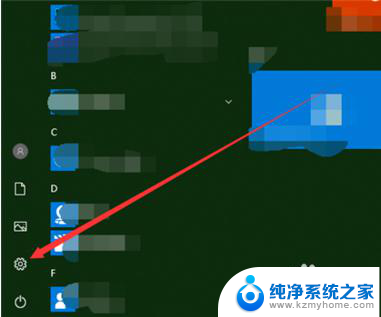
2.进入到Windows设置的窗口界面中单击【系统】选项。
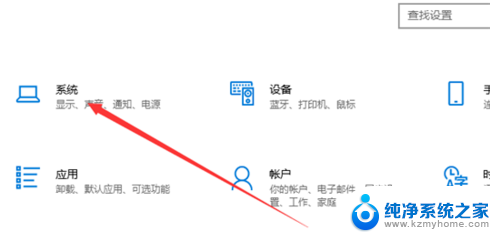
3.然而在系统窗口中单击【声音】选项。
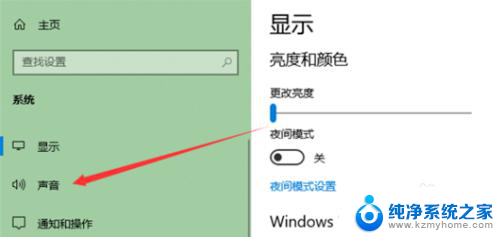
4.
然后在右侧单击【管理声音设备】选项。
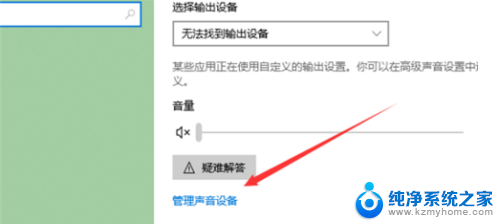
5.然后在管理设备选项中单击“扬声器”选项再单击“启用”按钮。
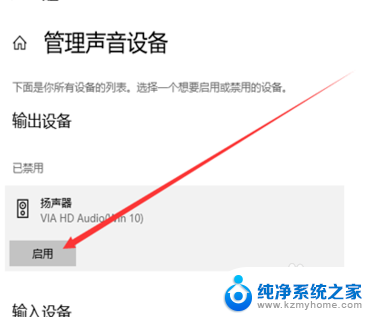
6.此时就可以了听到声音了。

以上就是关于Windows 10没有扬声器的全部内容,如果有出现相同情况的用户,可以按照以上方法解决:
windows10没有扬声器 如何解决Windows10提示未插入扬声器或耳机的问题相关教程
- windows10扬声器没声音耳机有声音 如何解决Windows10无声音但提示未插入扬声器或耳机的问题
- 电脑音频提示未插入音箱或耳机 Windows10无声音提示未插入扬声器或耳机怎么办
- 笔记本电脑扬声器显示未插入 win10系统无声音且显示未插入扬声器或耳机错误的解决方法
- 为什么电脑插了音响还显示未插扬声器 Win10系统无声音且出现扬声器或耳机未连接提示
- Win10右下角音频小喇叭显示未插入扬声器或耳机的解决方案
- 未插曲扬声器或耳机怎么办 Win10音频小喇叭未插入扬声器或耳机怎么办
- 电脑显示不出扬声器 Win10电脑扬声器未插入怎么办
- 台式电脑扬声器显示未插上 win10电脑无法识别扬声器
- 耳机连扬声器 win10如何实现耳机和扬声器同时播放
- 怎么样打开扬声器 Windows10 扬声器启用方法
- win10如何查看蓝屏日志 win10蓝屏日志查看教程
- win10自动休眠设置 win10自动休眠设置方法
- 开机时按什么键进入bios win10系统开机按什么键可以进入bios
- win10两台电脑如何设置共享文件夹 两台win10 电脑共享文件夹的方法
- 电脑右下角的图标怎么显示出来 如何让win10所有图标都显示在任务栏右下角
- win10自动更新导致蓝屏 Win10正式版自动更新失败蓝屏怎么解决
win10系统教程推荐
- 1 win10自动休眠设置 win10自动休眠设置方法
- 2 笔记本蓝牙连接电视后如何投屏 win10笔记本无线投屏到电视怎么设置
- 3 win10关闭windows防火墙 Win10系统关闭防火墙步骤
- 4 win10开机图标变大了 win10电脑重启图标变大解决技巧
- 5 电脑重置后windows怎么激活 win10系统重置后激活方法
- 6 怎么开电脑麦克风权限 win10麦克风权限在哪里可以找到
- 7 windows 10开机动画 Windows10开机动画设置方法
- 8 输入法微软拼音怎么调 win10电脑微软拼音输入法怎么调整
- 9 win10没有ppt怎么办 win10右键新建中没有PPT选项怎么添加
- 10 笔记本硬盘损坏是否会导致蓝屏 Win10系统DRIVER POWER STATE FAILURE蓝屏怎么处理